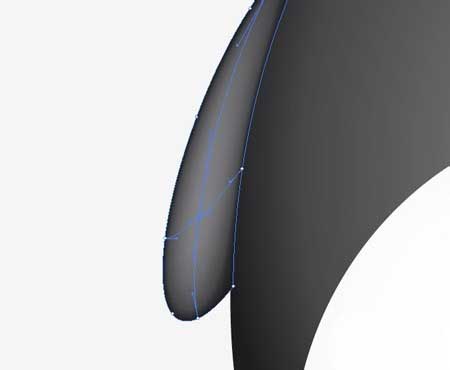今天小编为大家介绍Illustrator创建一个简单可爱的矢量企鹅方法,我们将使用许多Illustrator的基本形状来创建角色,这使得这个教程非常适合初学者的结构,希望能对大家有所帮助!
最终效果图:

1、打开Adobe Illustrator中绘制在画板上一个椭圆,然后选择并拖动最下点垂直向上用直接选择工具。
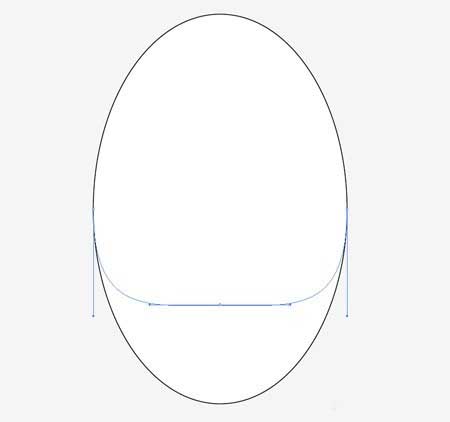
2、另一个重叠椭圆形勾勒的肚子皮毛,然后集中沿Y轴对齐两个形状。
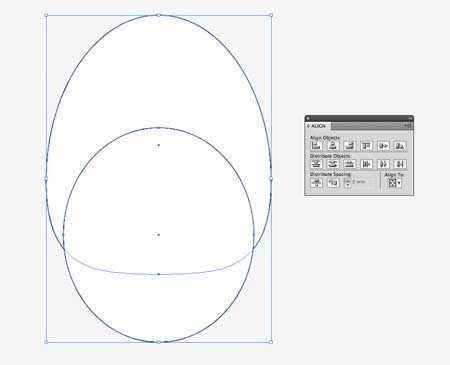
3、我们需要修剪下来这个新的形状,复制(CMD + C)和粘贴前(CMD + F)原体轮廓的副本,并将其发送到顶部(CMD + Shift +])。选择此复制伴随着肚子的形状,并从探路者调色板打相交选项将其修剪大小。
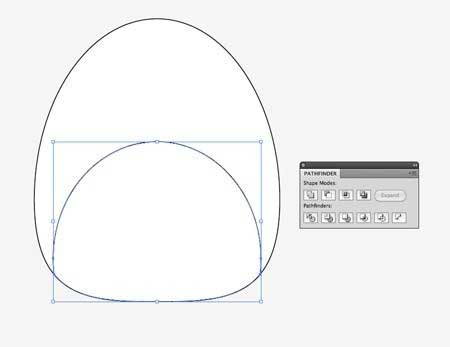
4、绘制另一个椭圆充当翼。粘贴在身体的另一个副本,并用它来修剪下来的翼形状。
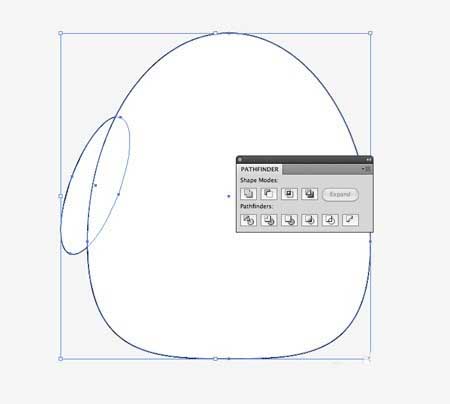
5、复制并粘贴另一翼到画板然后去到对象>变换>反映。定位新的翼在主体的相对侧。

6、绘制使用三个倾斜的椭圆形基本的脚下。与探路者调色板将它们合并在一起,进行复制,翻转,并在另一侧放置一个副本。
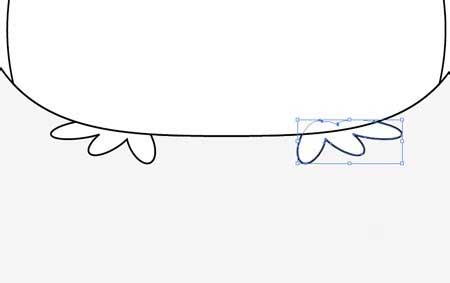
7、创建使用三个不同大小的圆眼睛。偏移瞳孔给企鹅可爱的茫然的样子。复制,粘贴和翻转的眼睛形状的副本,并将其旁边放置的原件。
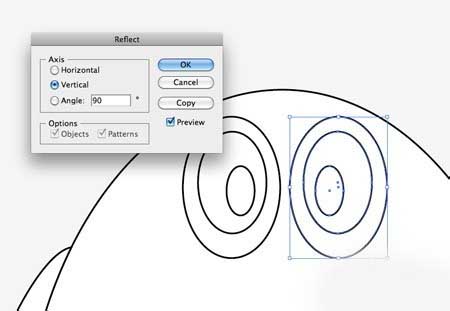
8、用另一种椭圆形的企鹅的喙,但拖到最下点向下调整贝塞尔手柄,使上下层边缘有轻微的点。
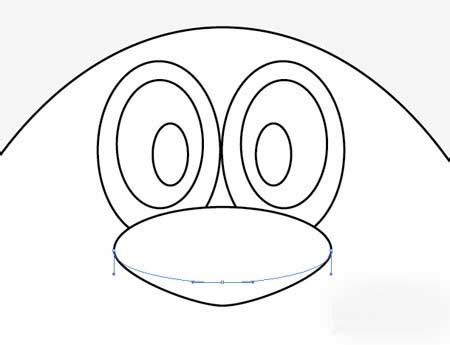
9、现在的基本结构和线条是完整的,我们可以开始使人物的生活与颜色。用灰色到黑色的渐变替换默认填充和笔划然后调整角度,以便它流径向从主体的中心。
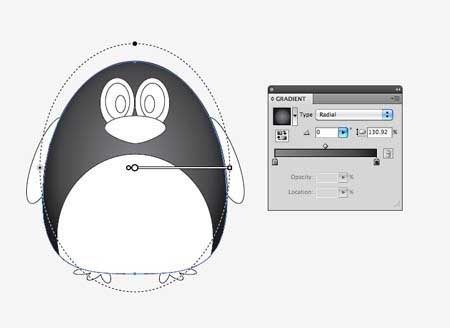
10、给眼睛自己用柔软的灰色到白色的微妙渐变。调整渐变的形状相匹配的眼球的轮廓。
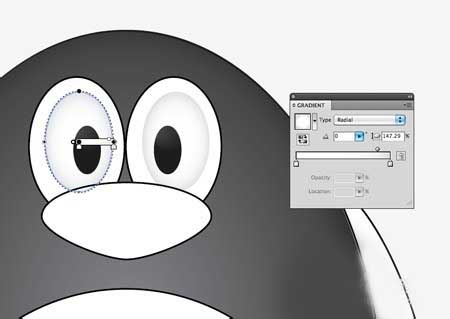
11、使用类似的灰色到白色的渐变的肚子形状。调整此梯度所以下部具有更多的灰色阴影,得到三维的外观。

12、为两翼,我们将使用渐变网格工具。填补了翅膀的黑色首先,然后做出一个单一的点击,在机翼下部。选择灰色较淡,以这种颜色添加到渐变网格点的插画将自动流过形状渐变。